
"Instalado sem que o usuário saiba, o Easy Speed PC pode causar problemas no funcionamento do PC - saiba como desinstalá-lo"
2 minutos de leitura

0

Índice
ToggleVocê não sabe o que é e nem ao menos como aconteceu, mas de repente se depara com um programa diferente em seu computador, um tal de Easy Speed PC? Esse programa nada mais é que um aplicativo que promete otimizar o funcionamento do seu PC, eliminando programas e arquivos que são supostamente inuteis; mas, na verdade, ao colocá-lo para funcionar, o programa irá detectar diversos problemas na sua máquina e solicitar que você compre a versão completa do programa para poder limpar sua máquina.

Geralmente, quando você faz downloads gratuítos de programas, recebe a opção de baixar e instalar o Easy Speed PC junto – mais ou menos o que acontece com o Baidu e com o Hao123 em alguns casos. A opção já vem selecionada e se você não prestar bastante atenção na hora de aceitar os termos de download, poderá ter programas que não deseja instalados em sua máquina.
Como a maioria das pessoas não sabem como o programa foi parar em seu computador, é comum que pensem que se trata de um vírus, mas tecnicamente, o Easy Speed PC não é um vírus – apesar de ter uma característica comum aos programas maliciosos, que é “enraizarem-se” profundamente no sistema operacional do computador e alterar configurações sem pedir permissão ao usuário, como, por exemplo, a página inicial de navegação de internet. Estas alterações e ferramentas agregadas podem causar lentidão e ser difíceis de remover.
Para evitar que instalações indesejadas deste tipo ocorram, você deve sempre prestar muita atenção quando estiver instalando algum programa em seu PC, pois é muito comum que um software de instalação inclua outros programas opicionais a serem instalados, como no caso do Easy Speed PC.
Tome cuidado com aquilo que você aceita instalar; sempre escolha a instalação personalizada e desmarque todas as opções e programas desconhecidos, mesmo que digam que a sua instalação é recomendada.
Talvez seja tarde demais para o aviso e o Easy Speed PC já esteja no seu computador, e agora você não faz a menor ideia de como desinstalá-lo, não é mesmo? Então chega de perder tempo e vamos ao passo-a-passo que irá livrá-lo deste transtorno.
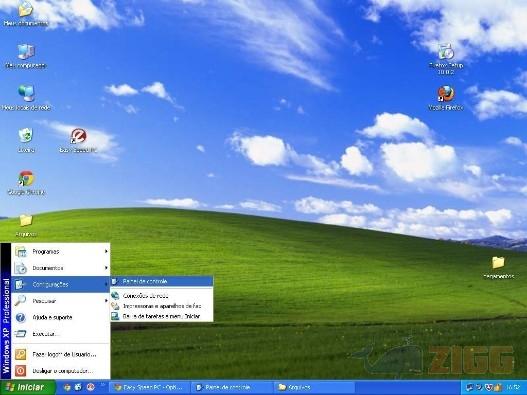
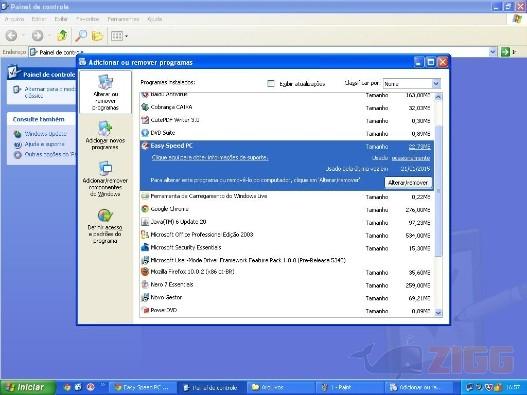 | 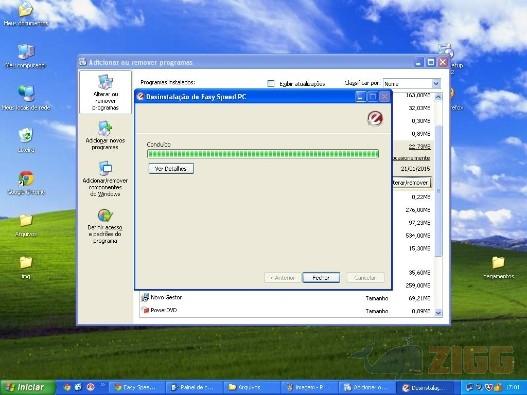 |
| Localize o Easy Speed PC no painel de controle | Clique em remover e aguarde o fim do processo |
Para completar a próxima etapa, será necessário que você inicie o seu navegador da internet. Escolha o passo-a-passo indicado para o seu tipo de navegador.
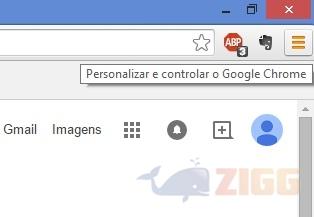
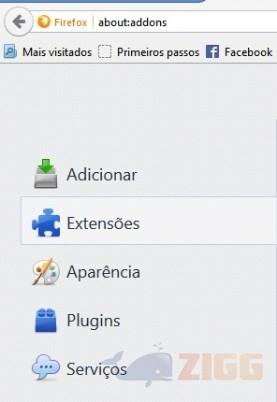
Internet Explorer
Com este passo-a-passo, seus problema deverão ser resolvidos. Também é indicado verificar a eficácia do seu antivírus, já que a maioria dos programas do gênero é detectada como malware e barrada.
Sem resultados
Reset